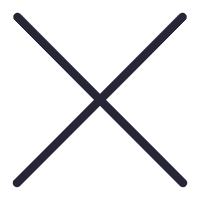
欢迎大家来到卓资苹果售后维修服务中心网站,关于“卓资苹果手机故障、卓资苹果无法开机、卓资苹果更换电池、卓资苹果进水维修、卓资苹果主板维修、卓资苹果更换屏幕”的问题,大家可以直接拨打我们网站的电话,我们有专业的苹果客服为您详细解答!
卓资苹果手机维修分享如何为 iPhone 14 备份重要数据
如果手机中储存了很多重要数据,那么定期备份设备中的数据非常关键。提前备份 iPhone 数据,在更换设备、或设备出现意外情况时,就有数据副本可供恢复和使用。
以下是备份 iPhone 数据的两种方式:
一、通过 iCloud 备份
请注意:通过 iCloud 备份需要有足够的 iCloud 储存空间,根据设备数据的大小,你可能需要付费购买 iCloud 储存空间。
将设备连接到无线局域网。前往“设置”-“Apple ID”,然后轻点“iCloud”;轻点“iCloud 云备份”。
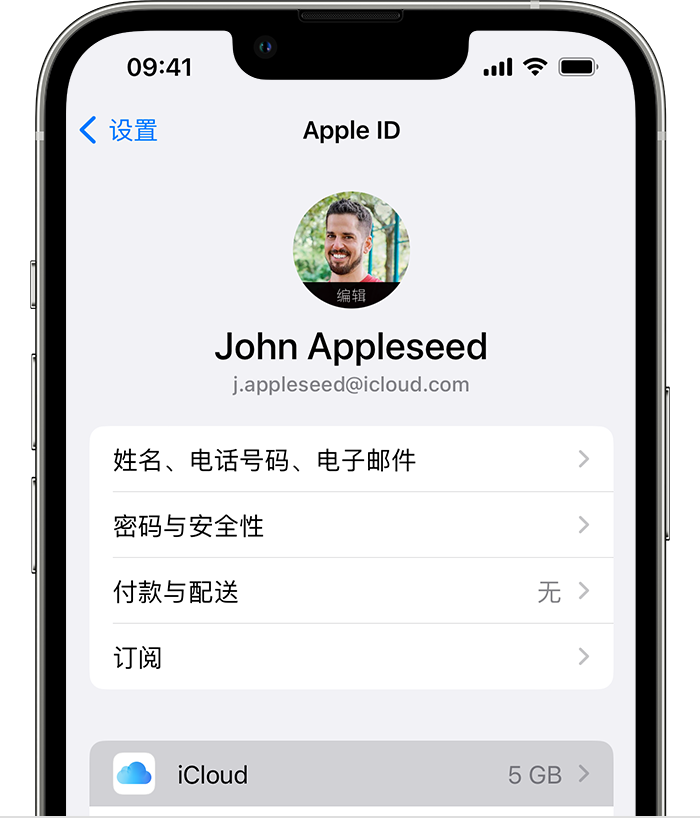
轻点“立即备份”。在这个过程结束之前,请保持设备与无线局域网的连接。在“立即备份”下方,你会看到上次备份的日期和时间。如果你收到提醒信息,提示你没有足够的 iCloud 储存空间来完成备份,请按照屏幕上的步骤升级你的 iCloud 储存空间。
通过 iCloud 云备份进行自动备份:
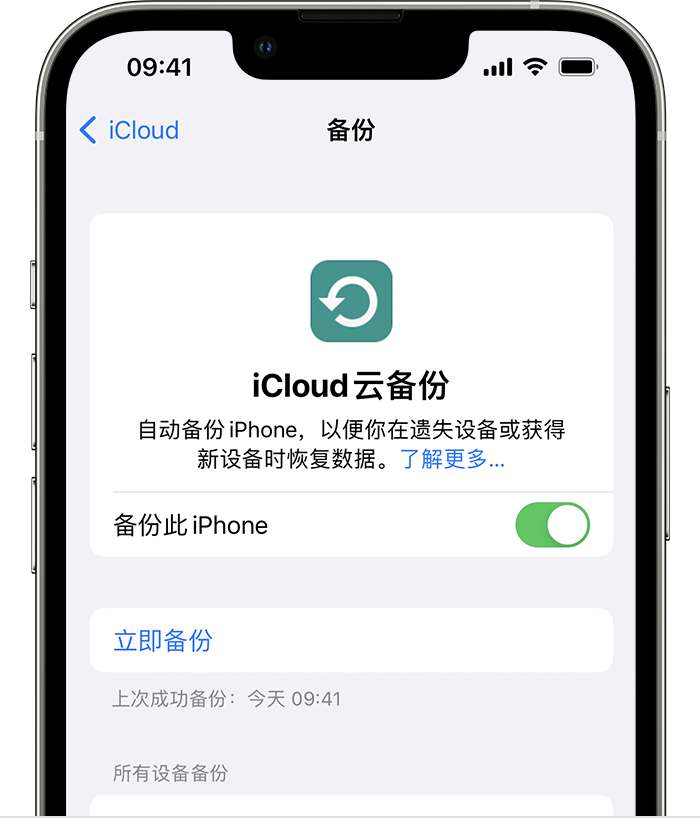
1.确保在“设置”-“Apple ID”-“iCloud”-“iCloud 云备份”中开启了“iCloud 云备份”。
2.将设备连接到电源以及无线局域网。
3.当设备屏幕锁定时,iCloud 会自动进行备份。
如果你收到提醒信息,提示你没有足够的 iCloud 储存空间来完成备份,请按照屏幕上的步骤购买更多储存空间。
当需要恢复数据时,只需要在设备上登录您的 Apple ID,然后根据提示同步 iCloud 数据即可。
二、通过爱思助手备份
1.打开爱思助手PC端,将 iPhone 连接到电脑,点“工具箱-备份/恢复数据-全备份”:
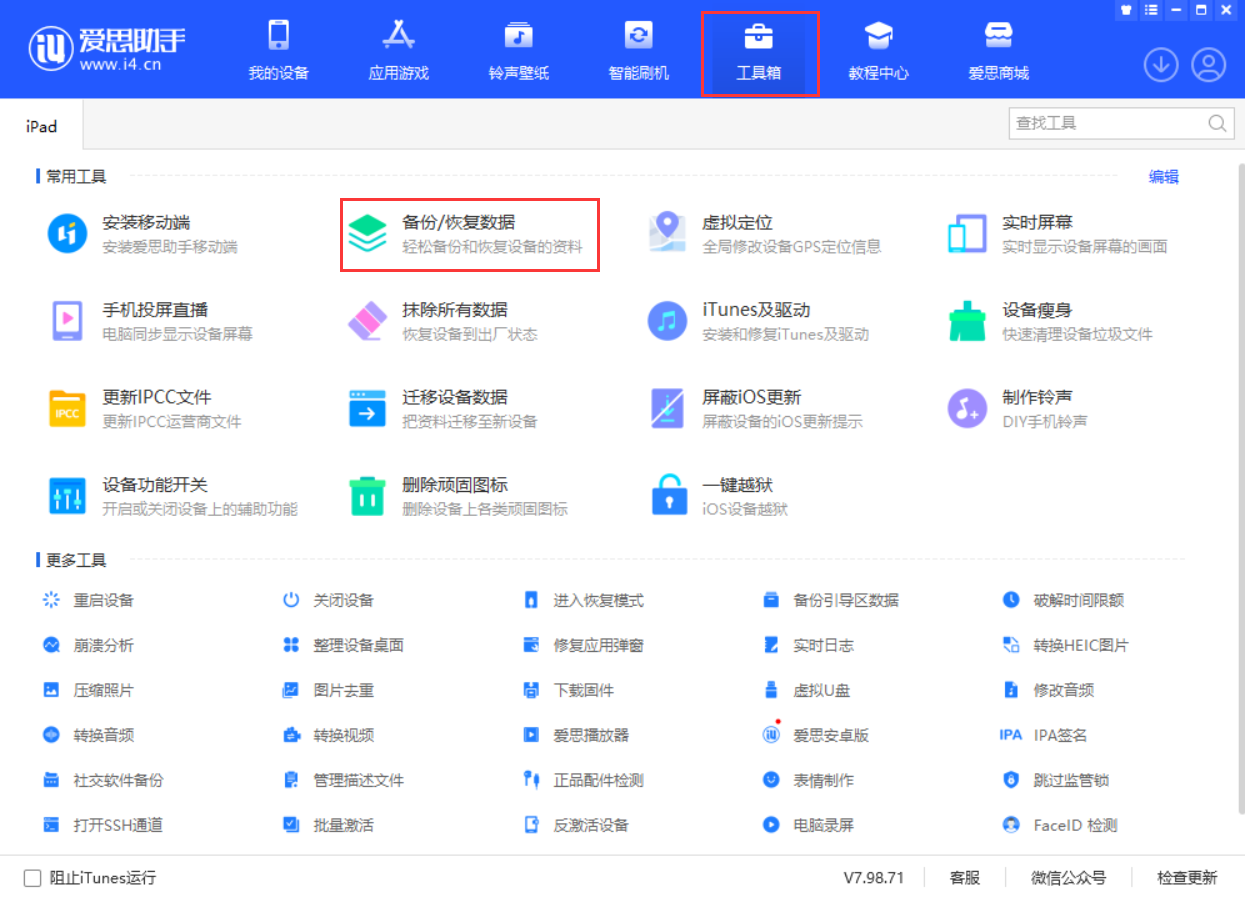
2.在全备份界面中点“立即备份”按钮,等待备份完成:
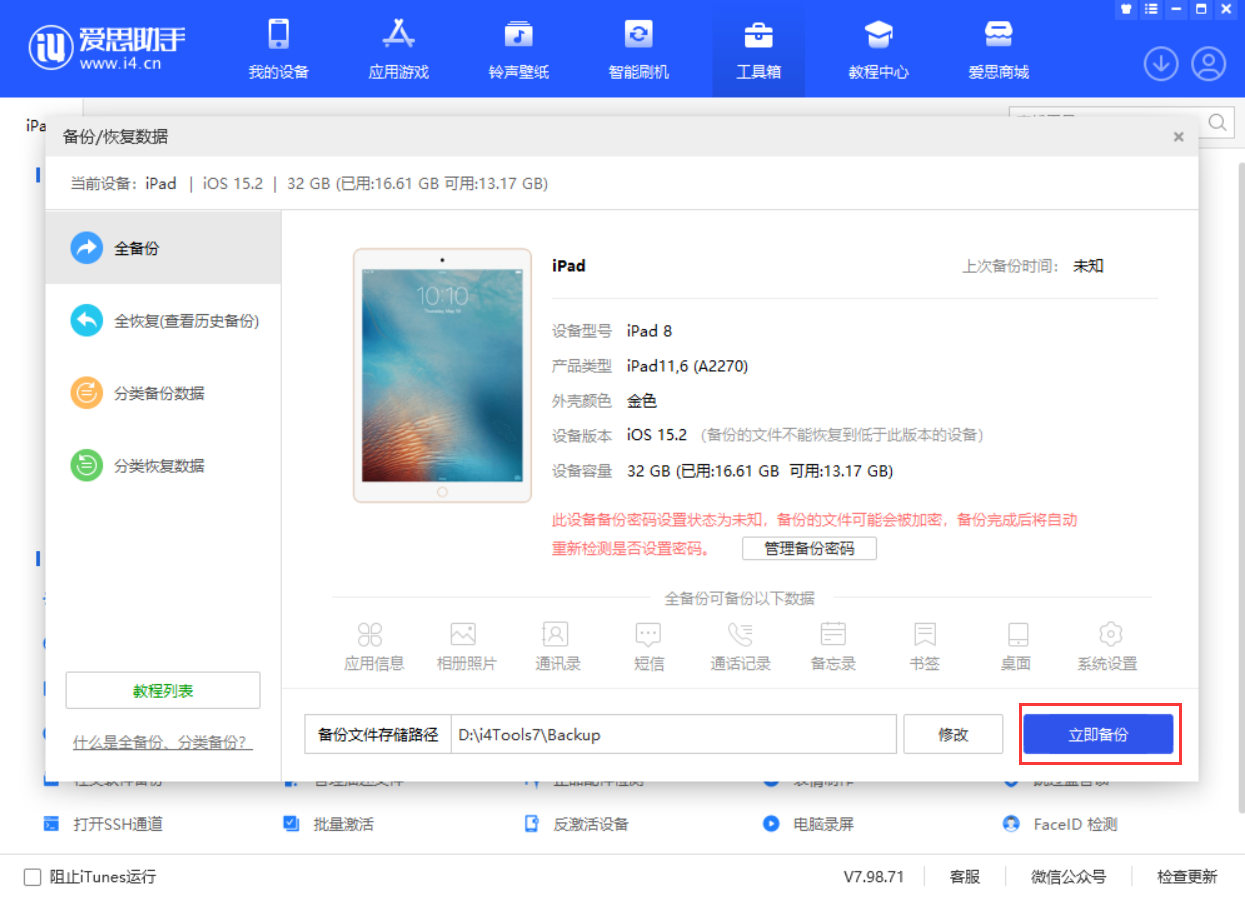
爱思助手全备份功能可备份除以下内容外的所有数据:
1.iTunes Store 和 App Store 中的内容,或是直接下载到 iBooks 的 PDF(您可以按照“传输 iTunes 中的购买项目”中所述来备份这些内容。)
2.从 iTunes 同步而来的内容,如导入的 MP3 或 CD、视频、图书和照片
3.已储存在云端的照片,如“我的照片流”和 iCloud 照片图库
4.Touch ID 及面容 ID 设置
5.Apple Pay 信息和设置
6.“健身记录”、“健康”和“钥匙串”数据(如要备份这些内容,需要使用加密备份。)
当需要恢复数据时,请点击全备份界面中的“全恢复(查看历史备份)”来恢复数据。需要注意的是:恢复数据后会覆盖设备中当前的所有数据;不要修改全备份文件或文件名称,否则可能导致无法恢复备份。
以上就是关于"卓资苹果手机维修分享如何为 iPhone 14 备份重要数据"的相关内容,希望对您有所帮助,更多关于iPhone实操教程,敬请关注卓资果维修.